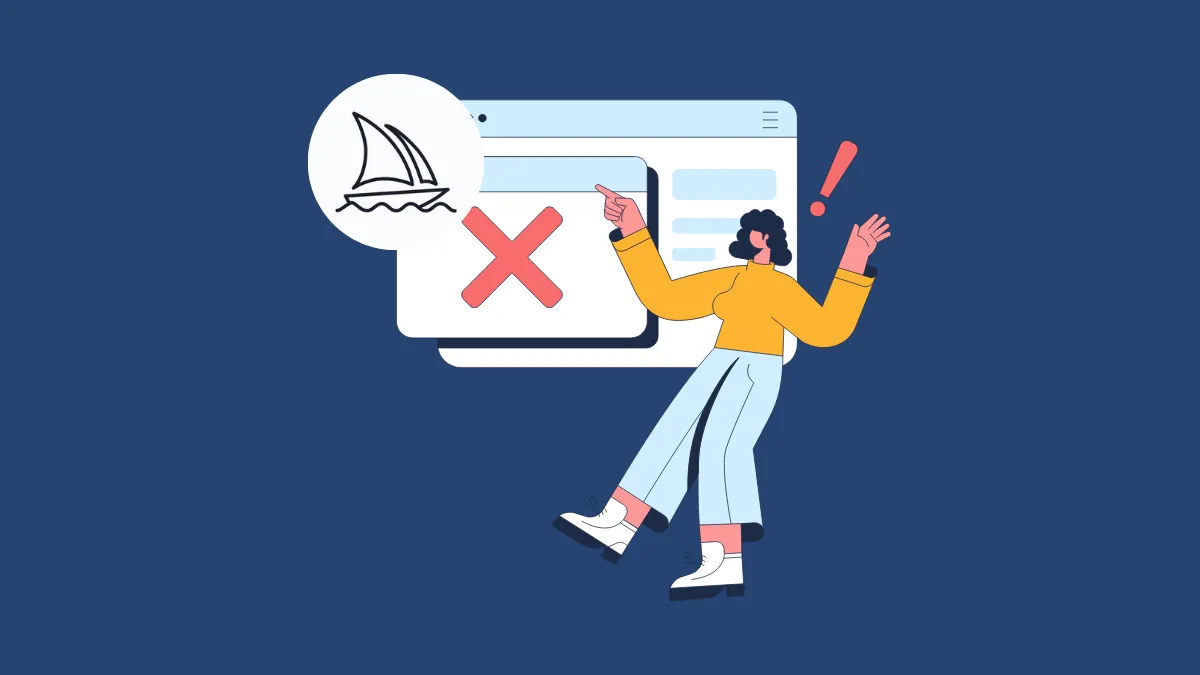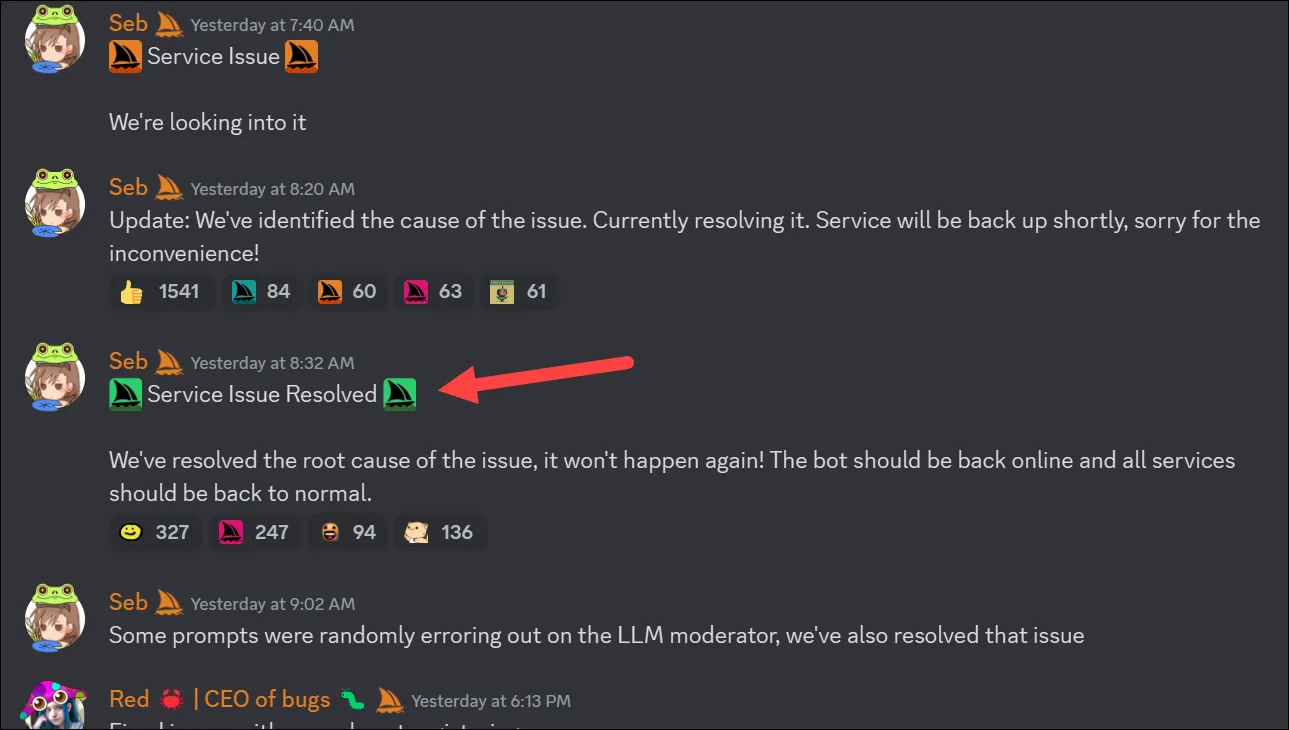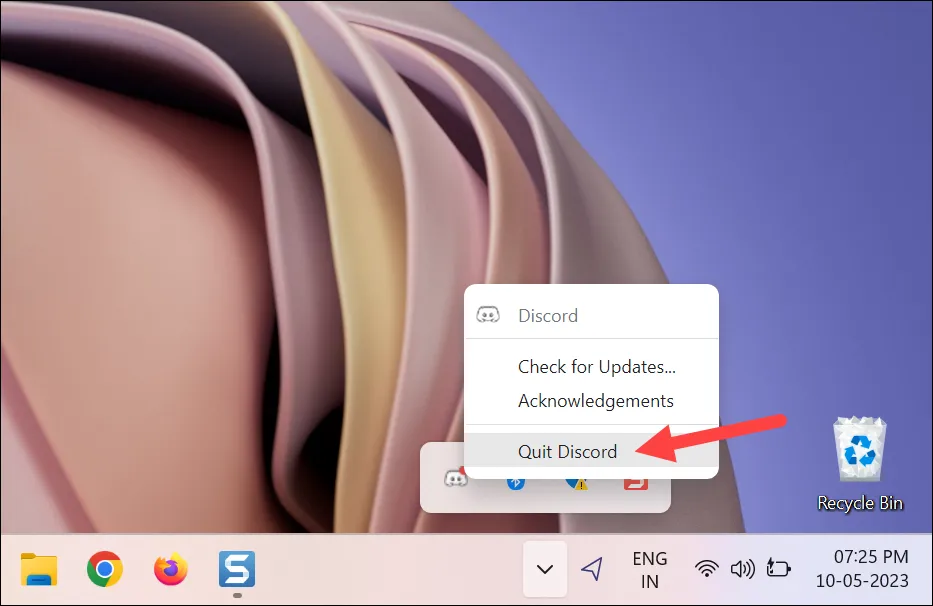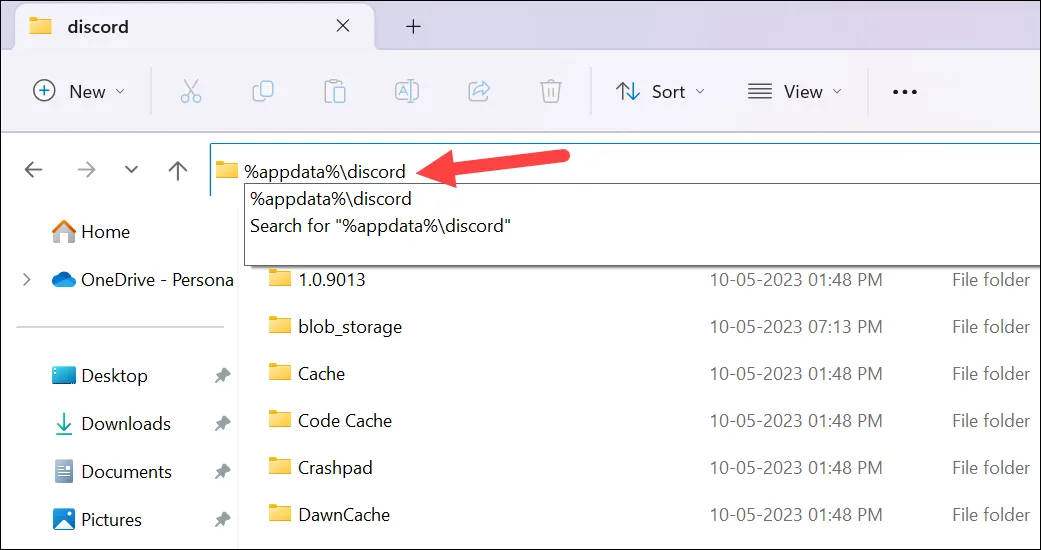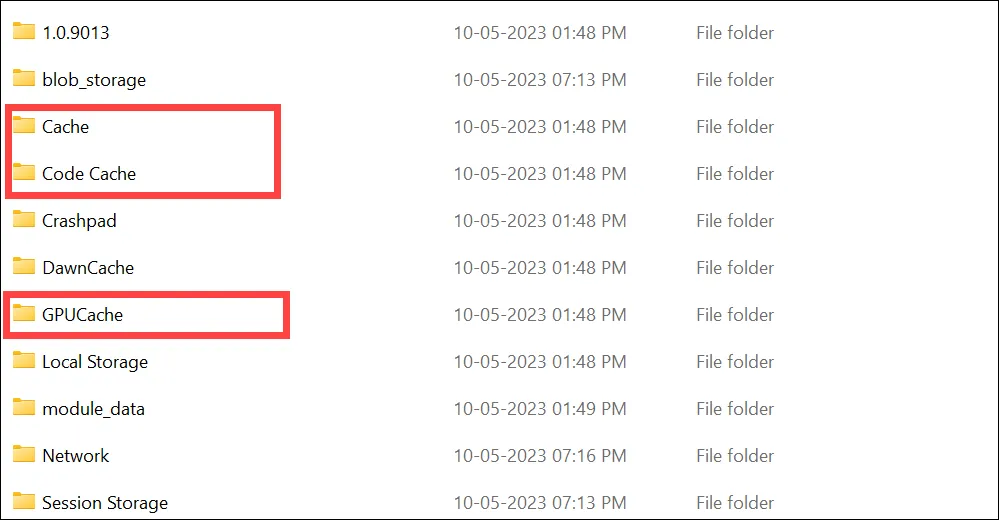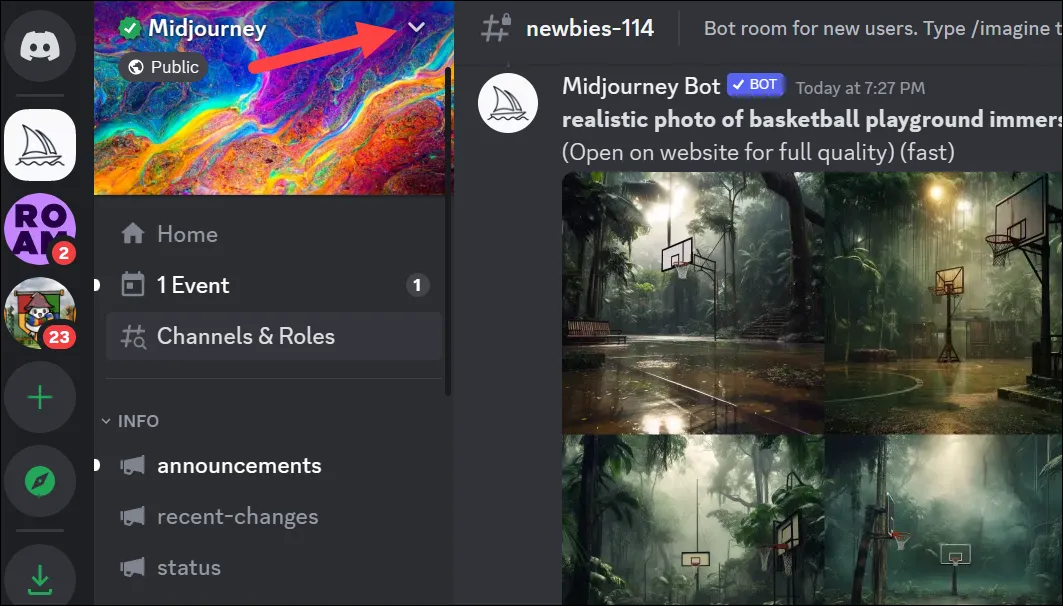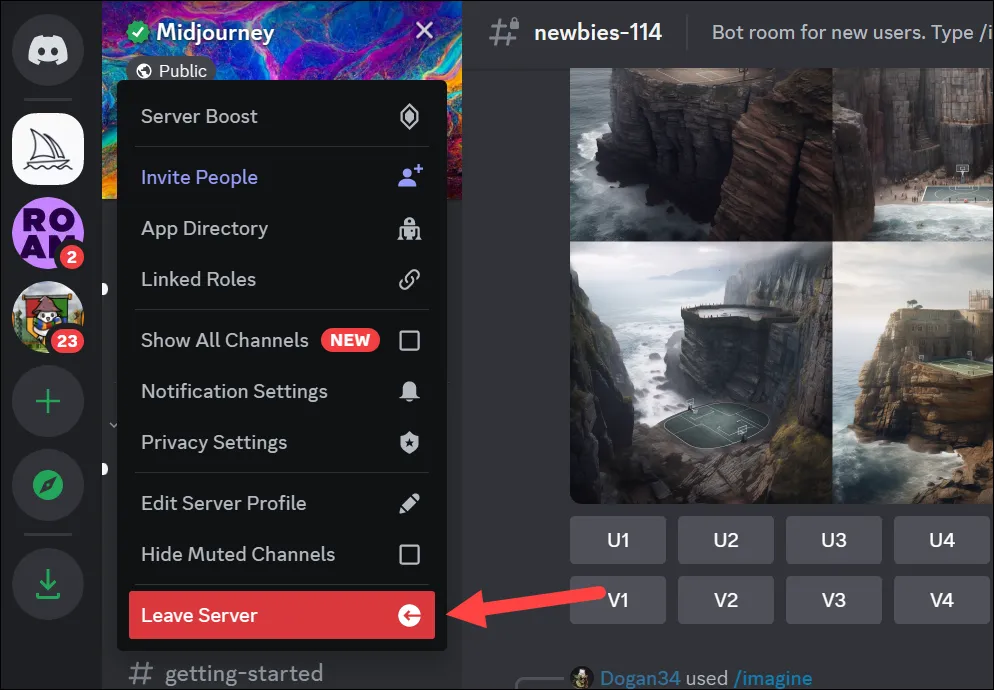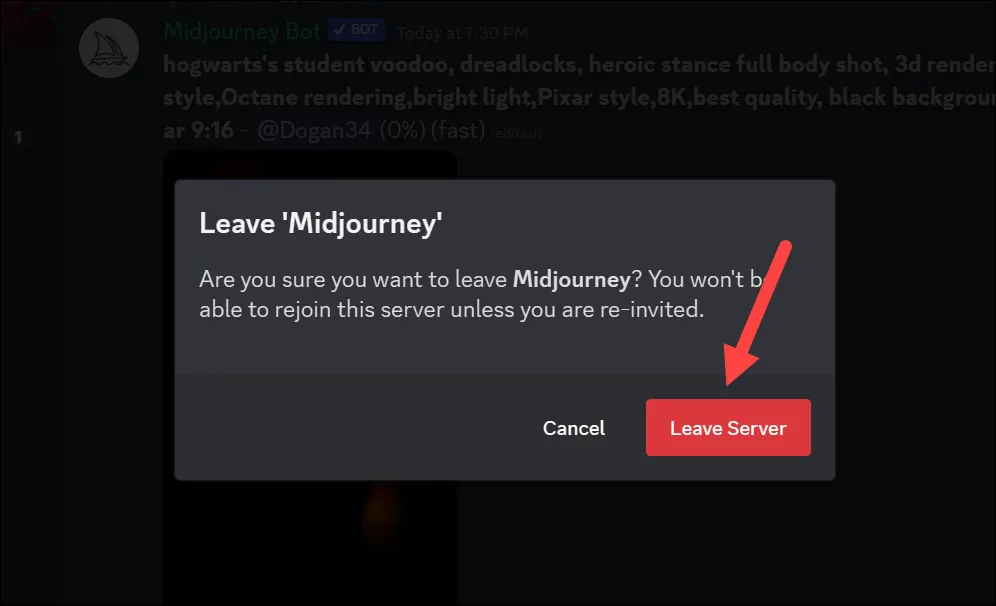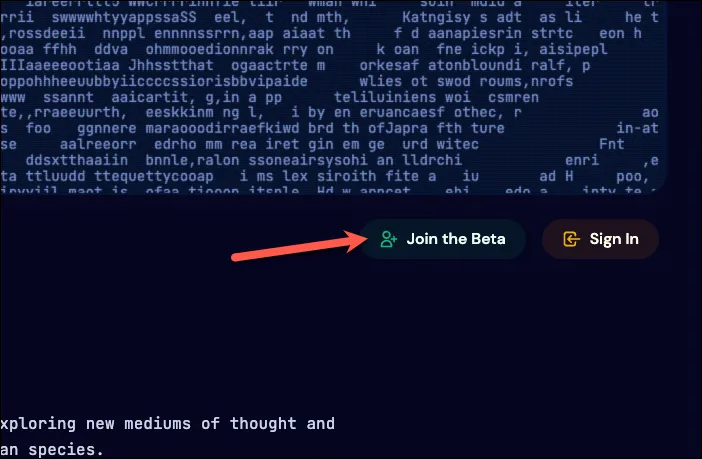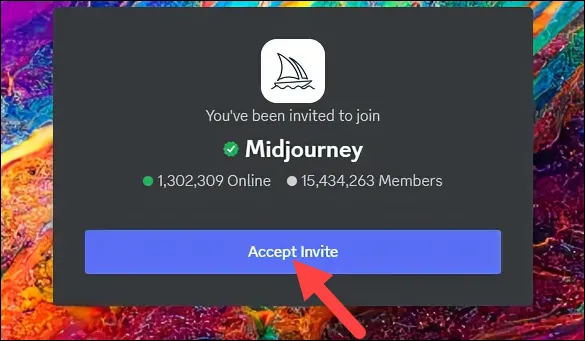中途 它是一个强大的 AI 工具和生成器,可用于根据文本描述创建逼真的图像。 但是,与任何其他软件一样,它有时会遇到错误。
最常见的错误之一是“您的命令无法处理”错误。 这可能有点烦人,因为创作艺术的整个过程 中途 您依赖机器人成功执行您的命令。 但是,还没有必要失去希望。 出现此错误的原因有多种,但您可以采取一些简单的步骤来修复它。
1.查看Midjourney服务器状态
如果遇到此问题,您应该做的第一件事是检查 Midjourney 的状态页面。 “Order Processing Failed”错误是一个已知问题,由于高请求或其他一些问题,有时会在服务器端发生。
Status 频道会告诉您该服务是否存在任何已知问题。
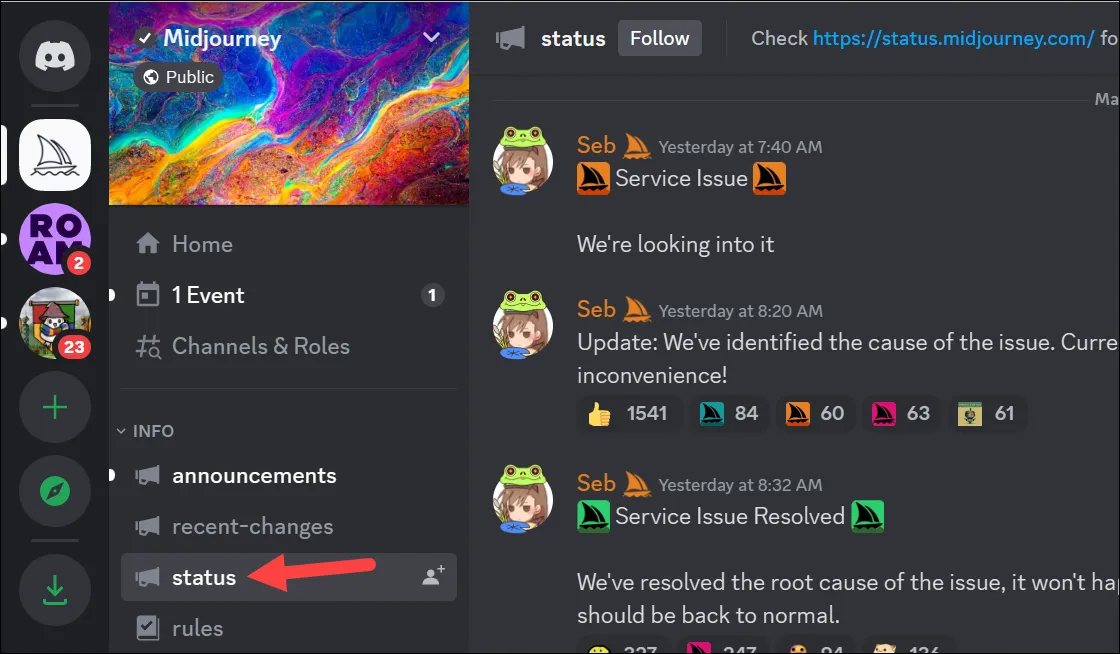
如果有任何已知问题,那么,除了等待别无他法。
一旦 Midjourney 团队解决了问题,他们将在状态频道上更新相同的问题,您将能够再次使用 Midjourney。
2.重启不和谐
有时错误可能出现在 Midjourney 服务器端,但并非总是如此。 在后一种情况下,您可以尝试一些方法,其中最重要的是简单的重启。
重新启动 Discord 应用程序可以修复“您的命令无法处理”错误。 如果您在手机上使用该应用程序,则意味着完全关闭该应用程序,包括从后台关闭(例如从 iPhone 上的应用程序切换器),然后再次打开它。
如果您正在使用 Discord 桌面应用程序,请退出它。 确保它仍在后台运行。 例如,在 Windows 上,确保也从系统托盘中终止它。 然后重新启动应用程序。
如果您在计算机浏览器上将其用作网站,请关闭浏览器选项卡或窗口。 然后,再次访问 Discord。
3. 清除 Discord 缓存
如果您使用的是 Discord 桌面应用程序,则可以尝试清除缓存以修复“您的命令无法处理”错误。 Discord 是已知会创建大量缓存堆的应用程序之一。
要清除您的 Discord 缓存,请关闭 Discord 应用程序。
接下来,打开文件资源管理器并通过将其粘贴到地址栏中导航到以下文件夹:%appdata%\discord
接下来,删除以下文件夹:“Cache”、“Code Cache”和“GPUCache”。
之后,转到桌面并清空回收站以确保缓存已完全删除。
现在,重新启动 Discord 应用程序并查看问题是否已解决。
如果您在浏览器中使用 Discord,请清除浏览器缓存,然后再次尝试在 Discord 中使用 Midjourney。 如果您使用的是 Chrome,则可以在下面的指南中找到相关说明。
Microsoft Edge 用户可以在此处找到清除浏览器缓存的说明 攻略如下.
4. 尝试使用 VPN
您也可以尝试使用 VPN 来解决此错误,因为有时它可能与网站有关。 在浏览器上使用 VPN 访问 Discord 上的 Midjourney 服务器可以帮助您规避此问题并可能解决错误。 一些用户报告说,“无法处理您的命令”错误在连接到 VPN 后消失了。
5.离开并加入中途服务器
如果到目前为止没有任何其他效果,请尝试离开并加入 Midjourney Server。 这应该会重置 Midjourney Discord 机器人,它将清除可能导致问题的所有损坏文件。
要离开服务器,请单击服务器名称旁边的向下箭头。
然后从菜单中单击离开服务器选项。
将出现一条确认消息,说明除非再次邀请您,否则您将无法重新加入服务器。 别担心,点击弹出窗口中的“离开服务器”。
现在,至少 5-10 分钟后,转到 midjourney.com网站 然后点击加入测试按钮再次加入服务器。
然后,单击 Discord 弹出窗口中的接受邀请按钮。
您将再次成为 Midjourney Discord 服务器的一部分。 尝试使用 /imagine提示,你现在应该得到错误。
上述修复应该有助于消除 Midjourney 中的“您的命令无法处理”错误。 但是,如果您仍然遇到错误,请尝试通过他们的支持渠道、Discord 上的直接消息或他们的社交媒体页面联系他们的支持团队。